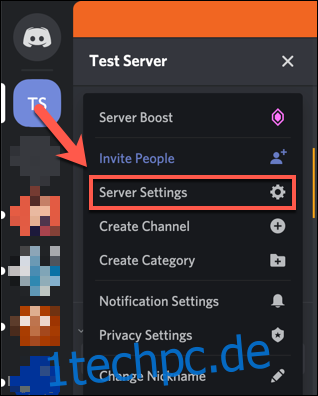Ein Discord-Server kann stark an die Bedürfnisse seiner Mitglieder angepasst werden. Eine Möglichkeit, dies zu tun, besteht darin, benutzerdefinierte Emojis hinzuzufügen. Sie können dies auf der Discord-Website oder in der Desktop- oder mobilen App tun.
Ein Standard-Discord-Server hat eine begrenzte Anzahl von benutzerdefinierten Emoji-Slots. Wenn Sie mehr hinzufügen möchten, benötigen Sie Discord Nitro-Abonnenten, um Ihren Server zu verbessern und zusätzliche Slots hinzuzufügen (bis zu 250).
Inhaltsverzeichnis
Hinzufügen oder Entfernen von benutzerdefinierten Discord-Emojis unter Windows oder Mac
Um benutzerdefinierte Discord-Emoji hinzuzufügen, müssen Sie ein Serveradministrator oder -besitzer sein. Sie können sie über das Einstellungsmenü Ihres Discord-Servers hinzufügen Discord-Website oder die Desktop-App für Windows oder Mac. Die folgenden Schritte gelten für beide Plattformen.
Öffnen Sie zunächst Ihren Discord-Server und klicken Sie auf den Abwärtspfeil neben dem Servernamen in der Kanalliste auf der linken Seite. Klicken Sie im Dropdown-Menü auf „Servereinstellungen“.
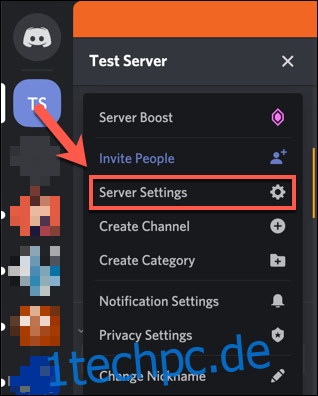
Auf der Registerkarte „Emoji“ im Einstellungsmenü des Discord-Servers können Sie benutzerdefinierte Emojis hinzufügen. Eine Liste der Anforderungen für benutzerdefinierte Emojis befindet sich ganz oben, einschließlich einer Dateigrößenbeschränkung von 256 KB und mindestens zwei Zeichen für Emoji-Namen.
Standard-Discord-Server können 50 Standard-Emoji sowie weitere 50 animierte Emoji-GIFs hinzufügen. Um weitere hinzuzufügen, benötigen Sie Discord Nitro-Abonnenten, um Ihren Server zu „boosten“.
Um ein benutzerdefiniertes Emoji (Standard oder animiert) hinzuzufügen, klicken Sie auf „Emoji hochladen“.
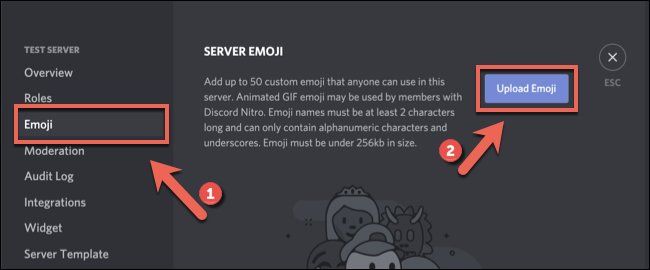
Sie müssen die Datei aus dem lokalen Speicher Ihres Computers hochladen. Wenn die Datei die Anforderungen von Discord erfüllt, wird sie zu Ihren „Emoji“- oder „Animated Emoji“-Listen hinzugefügt.
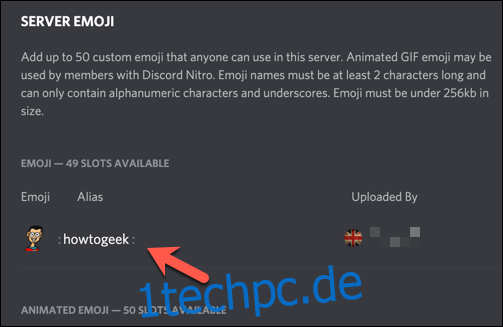
Jedes benutzerdefinierte Emoji hat ein Alias-Tag, das standardmäßig den Dateinamen des hochgeladenen Emoji-Bildes verwendet. Dies ist das Tag, mit dem Sie einer Nachricht ein Emoji hinzufügen.
Sie können den Standard-Alias ersetzen, indem Sie auf das Feld „Alias“ neben einem benutzerdefinierten Emoji klicken und dann einen neuen Namen eingeben.
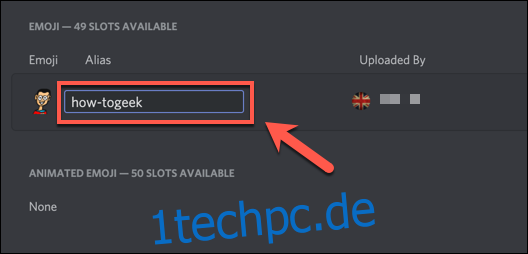
Sobald es hochgeladen wurde, kann ein benutzerdefiniertes Emoji sofort auf Ihrem Discord-Server verwendet werden.
Wenn Sie es später entfernen möchten, bewegen Sie einfach den Mauszeiger darüber in der „Emoji“-Liste und klicken Sie dann auf das rote „X“ oben rechts, um es zu löschen.
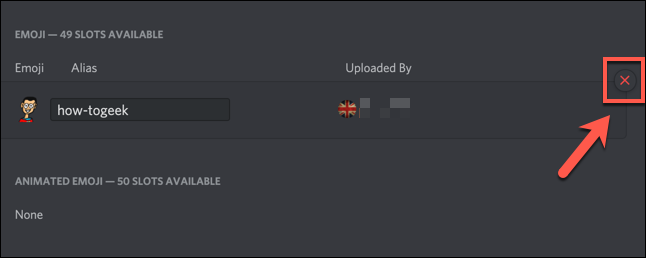
Das Emoji wird sofort von Ihrem Server entfernt.
Hinzufügen oder Entfernen von benutzerdefinierten Discord-Emojis auf Android, iPhone und iPad
Wie die Windows- und Mac-Discord-Apps sind Serverbesitzer, die Discord verwenden, auf Android, IPhone, oder iPad Geräte können benutzerdefinierte Emojis aus demselben Menü hochladen. Da die Schnittstelle für Discord auf allen Plattformen ähnlich ist, sollten diese Schritte sowohl auf Apple- als auch auf Android-Geräten funktionieren.
Öffnen Sie zunächst die Discord-App auf Ihrem Telefon oder Tablet, um auf Ihren Server zuzugreifen. Tippe in einem geöffneten Kanal oben links auf das Hamburger-Menü.
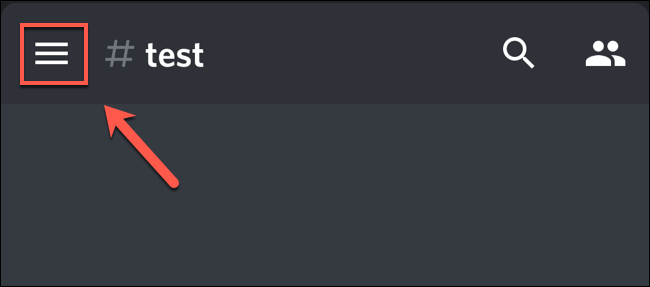
Dies öffnet die Kanal- und Serverliste für Discord. Tippen Sie auf das Dreipunktmenü neben dem Servernamen in der Kanalliste, um fortzufahren.
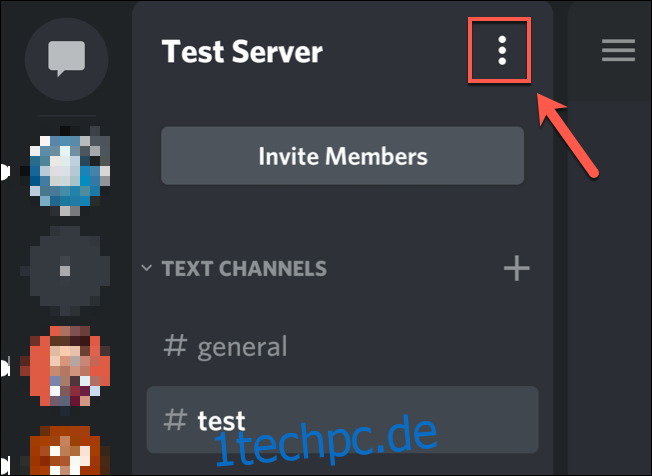
Tippen Sie im Popup-Menü des Discord-Servers auf „Einstellungen“, um auf Ihre Servereinstellungen zuzugreifen.

Tippen Sie im Menü „Servereinstellungen“ auf „Emoji“, um auf Ihre benutzerdefinierten Emoji-Einstellungen zuzugreifen.
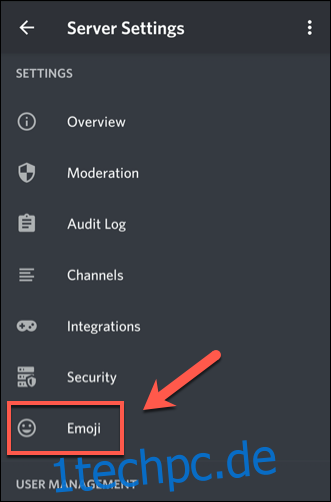
Wie bei den PC- und Mac-Apps wird im Menü „Emoji“ eine Liste mit Anforderungen für Emoji angezeigt.
Um mit dem Hochladen eines standardmäßigen oder animierten Emojis zu beginnen, das diesen Anforderungen entspricht, tippen Sie auf „Emoji hochladen“.
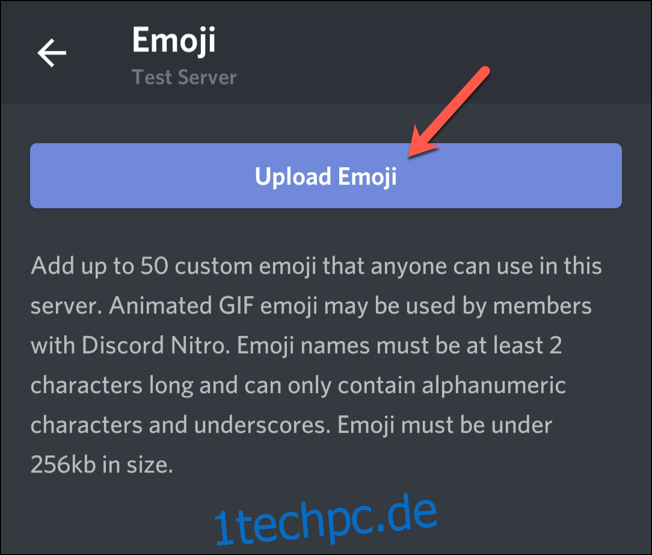
Wählen Sie die benutzerdefinierte Emoji-Datei aus, die Sie hochladen möchten. Tippen Sie auf „Zuschneiden“, wenn Sie das Bild zuschneiden möchten, oder auf „Hochladen“, wenn Sie dies nicht möchten.
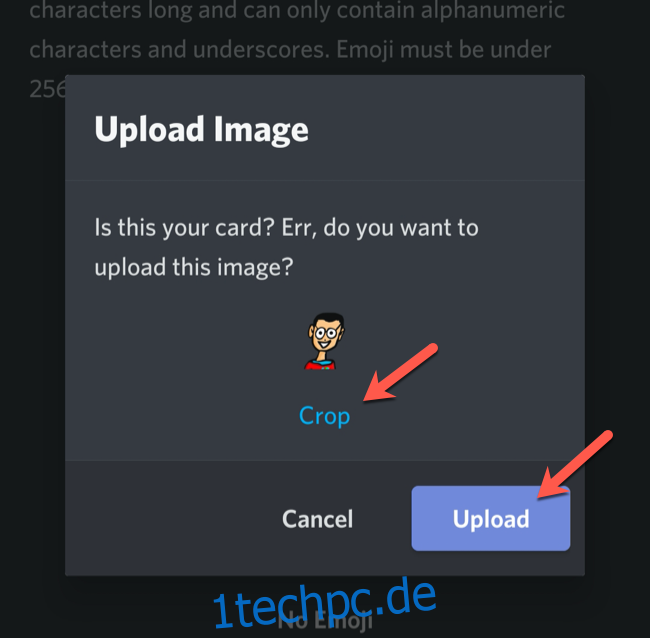
Tippen Sie nach dem Hochladen der Emoji-Datei darauf, um das Alias-Tag zu ersetzen. Dies bringt Sie zum Einstellungsbereich für dieses Emoji.
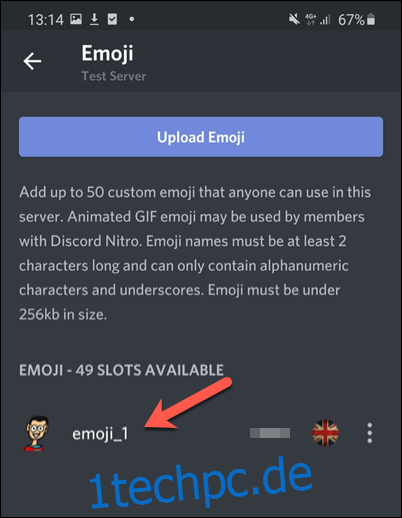
Geben Sie im Feld „Alias“ einen neuen Namen ein. Dies ist das Tag, das verwendet wird, um das Emoji zu Nachrichten hinzuzufügen (z. B. „:wdzwdz:“ für ein 1techpc.de-Emoji).
Tippen Sie unten rechts auf das Symbol Speichern, um Ihr neues Tag zu speichern.
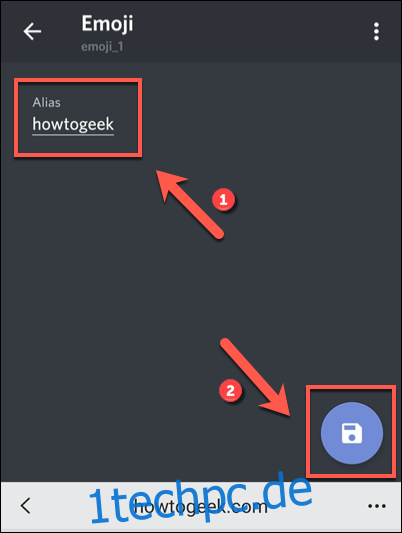
Änderungen am Alias eines benutzerdefinierten Emojis werden sofort angewendet. Wenn Sie das Emoji löschen möchten, tippen Sie auf das Dreipunktmenü oben rechts in den benutzerdefinierten Emoji-Einstellungen.
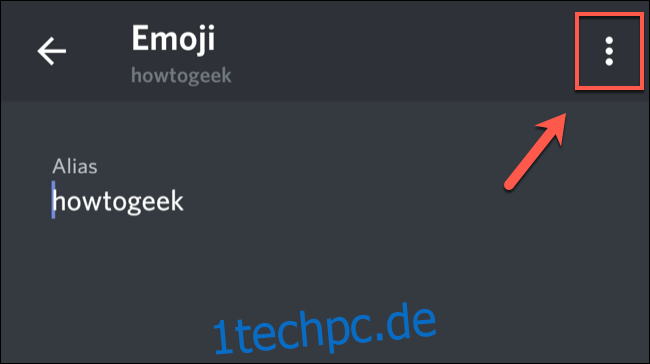
Tippen Sie im Dropdown-Menü auf „Emoji löschen“.
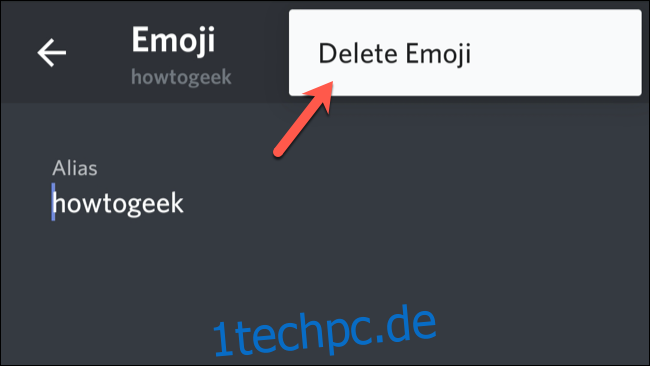
Dieses benutzerdefinierte Emoji wird dann aus Ihrer Server-Emoji-Liste entfernt.
Benutzerdefiniertes Emoji auf Discord verwenden
Sobald Sie Ihrem Discord-Server ein benutzerdefiniertes Emoji hinzugefügt haben, wird es in der Emoji-Popup-Liste angezeigt, wenn Sie auf das Emoji-Symbol in der Chat-Nachrichtenleiste klicken.
Im Popup-Emoji-Menü werden die benutzerdefinierten Emojis deines Servers in ihrer eigenen Kategorie aufgelistet. Klicken oder tippen Sie auf eines der dort aufgeführten benutzerdefinierten Emojis, um es Ihrer Nachricht hinzuzufügen.
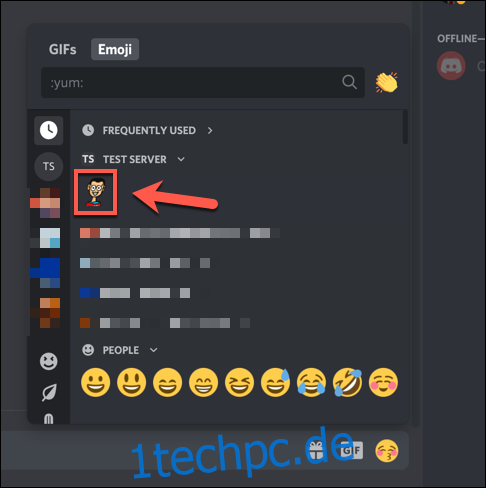
Ein ähnliches Pop-up wird angezeigt, wenn Sie auf das Emoji-Symbol in der Nachrichtenleiste in der mobilen Discord-App tippen. Ihr verfügbares Emoji wird unter der benutzerdefinierten Emoji-Kategorie des Servers angezeigt.
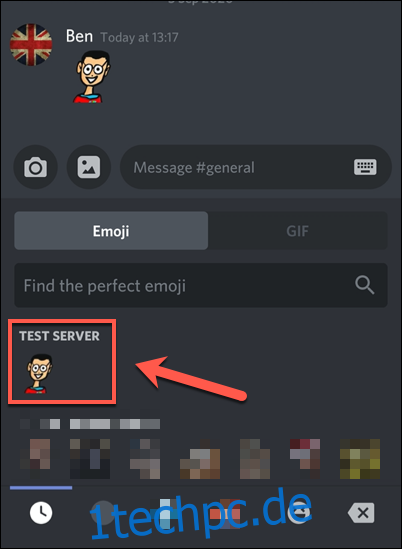
Alternativ können Sie das Alias-Tag für Ihr benutzerdefiniertes Emoji in Ihre Nachricht eingeben, um es zu senden. Wenn das Alias-Tag mit einem Emoji übereinstimmt, das Sie verwenden können, wird es während der Eingabe über der Nachrichtenleiste angezeigt. Dann können Sie einfach darauf tippen, um das Tag automatisch auszufüllen und das Emoji anzuzeigen.
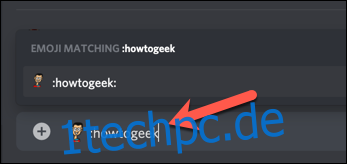
Ein ähnliches Pop-up wird angezeigt, wenn Sie das Alias-Tag eines benutzerdefinierten Emojis in der mobilen Discord-App eingeben. Klicken oder tippen Sie auf das automatisch vervollständigte Alias-Tag über Ihrer Nachricht, um das Emoji in Ihre Nachricht einzufügen.
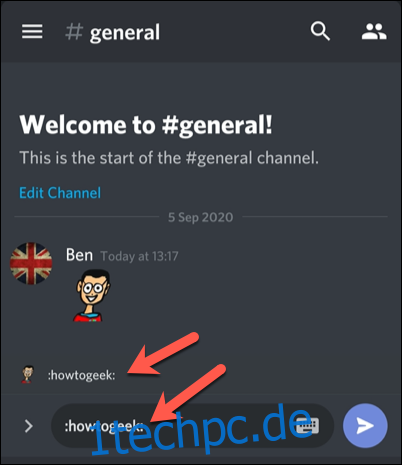
Diese Emojis können nur auf Ihrem eigenen Discord-Server verwendet werden, es sei denn, Sie sind Abonnent von Discord Nitro. Wenn ja, kannst du benutzerdefinierte Server-Emoji auf jedem anderen Discord-Server verwenden, solange die Einstellung „Externes Emoji verwenden“ in den Kanalberechtigungen dieses Discord-Servers aktiviert ist.